Danas postoji mnoštvo video i audio formata za različite namjene. Ovaj vodič se fokusira na to kako pretvoriti MOV u WMA. MOV je video format koji je Apple objavio za korisnike iOS-a i Mac-a. Sada se naširoko koristi na mnogim sustavima i softveru. WMA je, s druge strane, nekomprimirani audio format spremljen u Advanced Systems Format koji je razvio Microsoft. Ako namjeravate uređivati zvuk u MOV datoteci na računalu, WMA je ispravan izlazni format.
Dio 1: Kako pretvoriti MOV u WMA na stolnom računalu
Većina ljudi pretvara MOV u WMA kako bi uredili audio ili ga primijenili na osobni video. Stoga je kvaliteta izlaza bitna. AVAide Video Converter je najbolji izbor. Izvlači audio iz MOV videa i sprema ga kao WMA format. Što je još važnije, automatski optimizira kvalitetu zvuka.
- Pretvorite MOV video zapise u WMA format jednim klikom.
- Poboljšajte kvalitetu zvuka automatski i ručno.
- Skupna obrada više MOV videozapisa u isto vrijeme.
Kako pretvoriti MOV u WMA u paketu
Korak 1Dodajte MOV datoteke
Najbolji MOV u WMA pretvarač nudi dvije verzije, jednu za PC, a drugu za Mac. Instalirajte pravi na svoj stroj i pokrenite ga. Kliknite na Dodaj datoteke izborniku, pronađite MOV datoteke i otvorite ih. Ili povucite i ispustite video datoteke u konverter da biste ih izravno dodali.

Korak 2Postavite izlazni format
Nakon učitavanja MOV-a, vidjet ćete ih u području knjižnice. Kliknite na Pretvori sve u opcija u gornjem desnom kutu za pokretanje skočnog dijaloškog okvira profila. Idite na Audio karticu, odaberite WMA i odaberite unaprijed postavljeno. Također možete promijeniti parametre, poput kvalitete, pritiskom na Oprema ikona. Zatim kliknite na prazno područje da zatvorite skočni dijaloški okvir.

Korak 3Pretvorite MOV u WMA
Idite na donji dio i pritisnite Mapa ikona za odabir određene mape za spremanje rezultata. Na kraju kliknite na Pretvori sve gumb za izvoz WMA audio datoteka na vaše računalo. Prema našem istraživanju, potrebno je samo nekoliko minuta za rukovanje desecima MOV datoteka. Međutim, to je određeno vašim hardverom i softverom.

Dio 2: Kako pretvoriti MOV u WMA Online
Ima smisla da neki ljudi ne vole instalirati softver za pretvaranje na tvrdi disk s obzirom na ograničen kapacitet pohrane. U tom slučaju alternativno rješenje predstavljaju web-based konverter aplikacije. Na mreži postoje MOV u WMA pretvarači, kao što su FreeConvert, CloudConvert, Convertio, itd. Koristimo FreeConvert kao primjer da vam pokažemo postupak.
Korak 1Potražite FreeConvert u svom pregledniku i odaberite odgovarajući pretvarač s izbornika Pretvori ili posjetite https://www.freeconvert.com/mov-to-wma da biste ga izravno otvorili.
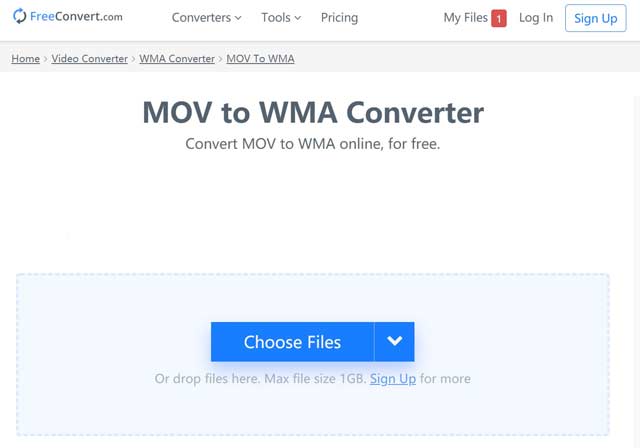
Korak 2Kliknite na Odaberite Datoteke gumb za prijenos MOV datoteka s vašeg računala. Web-aplikacija vam omogućuje pretvaranje nekoliko MOV videozapisa do 1 GB po vremenu. MOV također možete prenijeti s Google diska, Dropboxa ili URL-a.
Korak 3Budi siguran WMA pojavljuje se u Pretvoriti u polje. Kliknite na Oprema ikona ako želite promijeniti kodek i druge parametre.
4. korakKliknite na Pretvori u WMA gumb za početak pretvaranja MOV u WMA na mreži. Sada morate biti strpljivi i može potrajati više od pola sata da dovršite postupak, ovisno o internetskoj vezi.
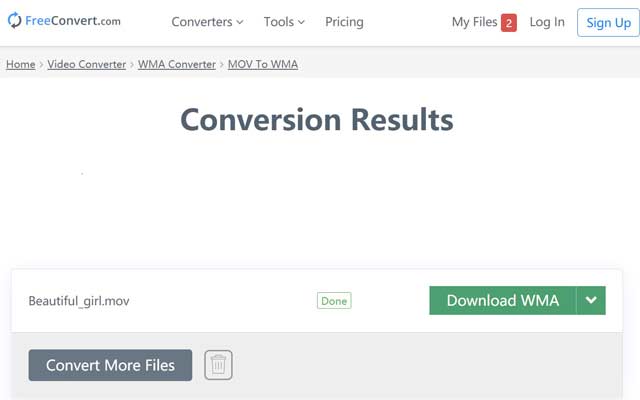
Korak 5Kada je gotovo, kliknite na Preuzmite WMA gumb za preuzimanje audio datoteke.
- Obično postoje veličina datoteke, broj puta i druga ograničenja za web MOV u WMA pretvarače, ako koristite besplatni račun.
Dio 3: Često postavljana pitanja o pretvaranju MOV u WMA
Mogu li pretvoriti MOV datoteku u MP4?
Da, možete pretvoriti MOV video u MP4 datoteku. Jedino što trebate je odgovarajući program ili aplikacija za video konverter za vaš uređaj.
Je li MOV kompatibilan sa Windows Media Playerom?
Ne, Windows Media Player ne podržava MOV video datoteke zbog nedostatka kodeka. Dakle, morate potražiti drugi media player za reprodukciju MOV-a ili instalirati paket kodeka na WMP.
Kako pretvoriti MOV u WMA u QuickTime-u?
Ako želite pretvoriti MOV videozapise u QuickTime Playeru, morate kupiti pro verziju. Prethodno instalirani media player na Macu nema načina za konverziju videa. Možete se obratiti profesionalnom video pretvaraču kao što je AVAide Video converter koji će vam pomoći pretvoriti MOV u WMA brzo i lako.
Ovaj vodič vam je rekao najbolje načine za pretvorbu MOV u WMA na računalu i online. Aplikacije za web pretvarač su prijenosne metode za promjenu video i audio formata bilo gdje. Ako vam je važna kvaliteta zvuka, isprobajte AVAide Video Converter izravno. Jednostavan je za korištenje i može zaštititi kvalitetu zvuka. Ako imate drugih problema, ostavite poruku u području za komentare ispod ove objave.
Vaš kompletan video alat koji podržava 350+ formata za pretvorbu u kvaliteti bez gubitaka.
Pretvori video



 Sigurno preuzimanje
Sigurno preuzimanje


